Projekte
Wenn die Projektabrechnung aktiviert ist, können Benutzer Projekte direkt auf dem Embedded Terminal-Bildschirm Druck-, Kopier- und Scanaufträgen zuweisen. Projekte können auch im Popup-Fenster des MyQ Desktop Client, in der MyQ Web-Administratoroberfläche oder in der MyQ-Mobil-App Druckaufträgen zugewiesen werden.
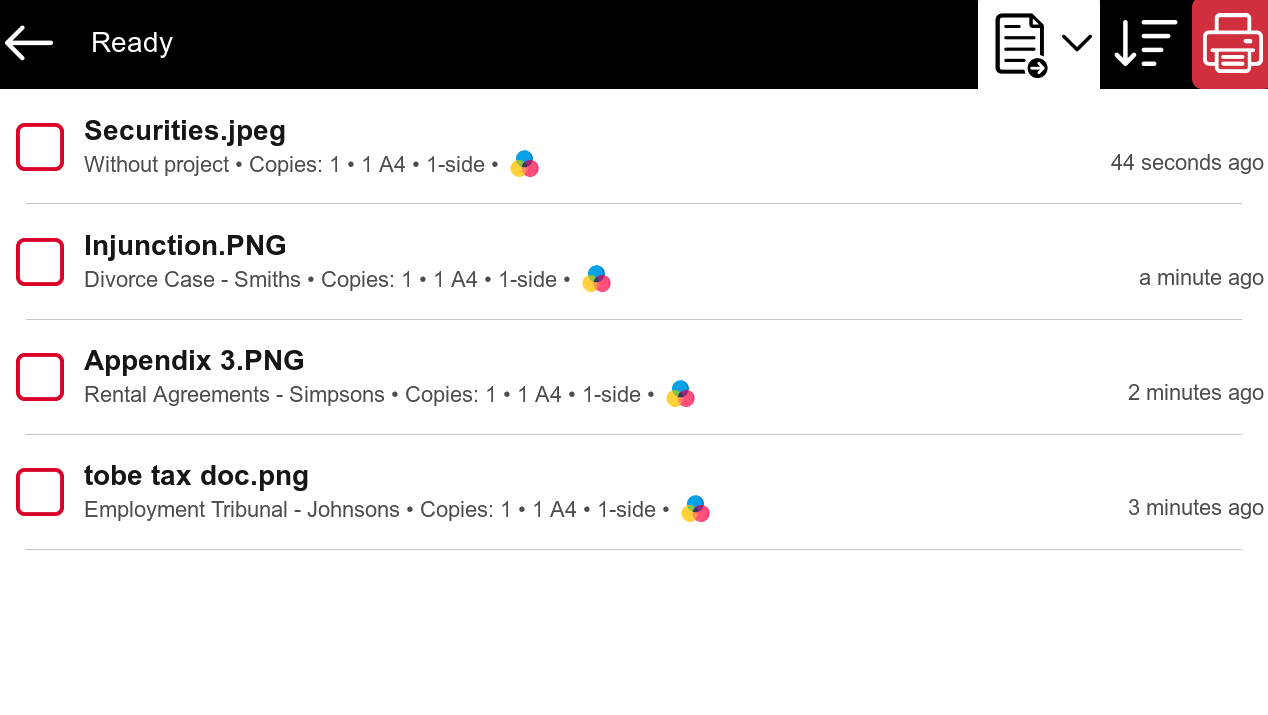
Weitere Informationen finden Sie unter Projekte im MyQ Print Server-Handbuch.
Einschränkungen
Wenn sich der Benutzer anmeldet, enthält das Paket keine Informationen über die Anzahl der für den Benutzer verfügbaren Projekte. Wenn der Benutzer keine Rechte zur Nutzung von Projekten (einschließlich des Projekts „kein Projekt“) hat, verhält es sich wie folgt:
Nach der Anmeldung stehen dem Benutzer alle Aktionen zur Verfügung, sofern die Bedingungen hinsichtlich Guthaben/Kontingent/Rechten erfüllt sind.
Ein Projekt wird zugewiesen, wenn eine Aktion gemäß dem regulären Workflow ausgeführt wird. Wenn der Benutzer keine Rechte für ein Projekt hat, wird ihm ein Popup-Fenster mit einer Fehlermeldung angezeigt.
Wenn die Fehlermeldung „Keine Projekte verfügbar“ angezeigt wurde, sind die Menüschaltflächen deaktiviert und zeigen den Grund „Kein gültiges Projekt“ an. In diesem Fall sind meine Aufträge weiterhin verfügbar, aber es ist nicht möglich zu drucken, und in der Kopfzeile wird die Meldung „Kein gültiges Projekt“ angezeigt.
Projekte Druckaufträgen zuweisen
Meine Jobs
Wenn ein Benutzer einen nicht zugewiesenen Auftrag aus dem Meine Jobs liste, werden sie sofort zum Projekt-Auswahlbildschirm weitergeleitet und müssen eines der verfügbaren Projekte auswählen (oder das Ohne Projekt option, wenn das Drucken ohne Projekt erlaubt ist), um es drucken zu dürfen.
Aufträge mit zugewiesenen Projekten werden sofort gedruckt.
Alle drucken
Wenn alle in der Warteschlange befindlichen Aufträge bereits Projekte haben, die vom MyQ Desktop Client, der MyQ Web-Administratoroberfläche oder der MyQ-Mobil-App zugewiesen wurden, beginnt der Druckvorgang sofort.
Wenn noch nicht zugewiesene Aufgaben vorhanden sind, wird der Benutzer unmittelbar nach dem Antippen des Alle drucken schaltfläche. Sie müssen eines der verfügbaren Projekte auswählen (oder das Ohne Projekt option, wenn das Drucken ohne Projekt erlaubt ist), um die Aufträge drucken zu dürfen. Das ausgewählte Projekt (oder das Ohne Projekt option) wird nur nicht zugewiesenen Aufträgen zugewiesen; alle anderen Aufträge behalten ihre zuvor zugewiesenen Projekte.
Projekte auf dem Bildschirm „Panel Copy“ zuweisen
Nach dem Antippen des Kopieren schaltfläche auf der Panel-Kopie bildschirm wird der Benutzer sofort zum Projekt-Auswahlbildschirm weitergeleitet, wo er ein Projekt auswählen muss (oder das Ohne Projekt option). Das Projekt wird dann allen auf dem Panel kopierten Aufträgen zugewiesen.
Projekte auf dem Bildschirm „Panel Scan“ zuweisen
Nach dem Antippen des Scannen schaltfläche auf der Panel-Scan bildschirm wird der Benutzer sofort zum Projekt-Auswahlbildschirm weitergeleitet, wo er ein Projekt auswählen muss (oder das Ohne Projekt option). Das Projekt wird dann allen auf dem Panel gescannten Aufträgen zugewiesen
Projekte auf dem Bildschirm „Panel Fax“ zuweisen
Nach dem Antippen des Fax schaltfläche auf der Panel-Fax bildschirm wird der Benutzer sofort zum Projekt-Auswahlbildschirm weitergeleitet, wo er das Projekt (oder das Ohne Projekt option).
.png)